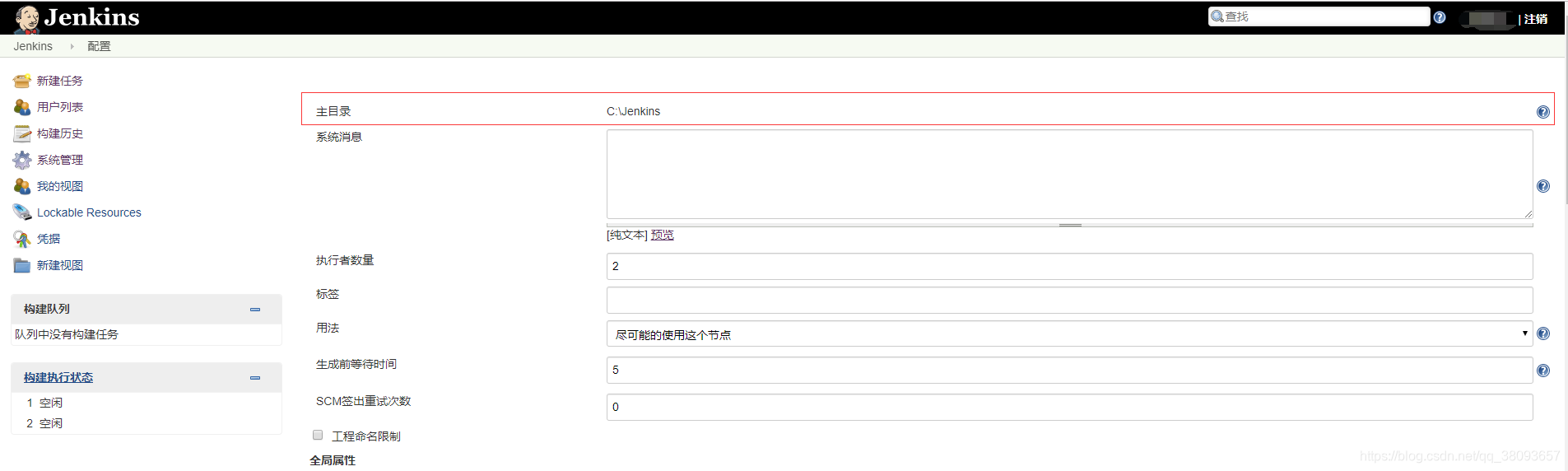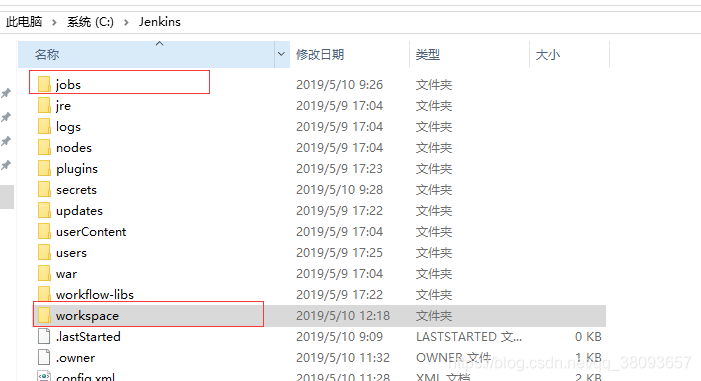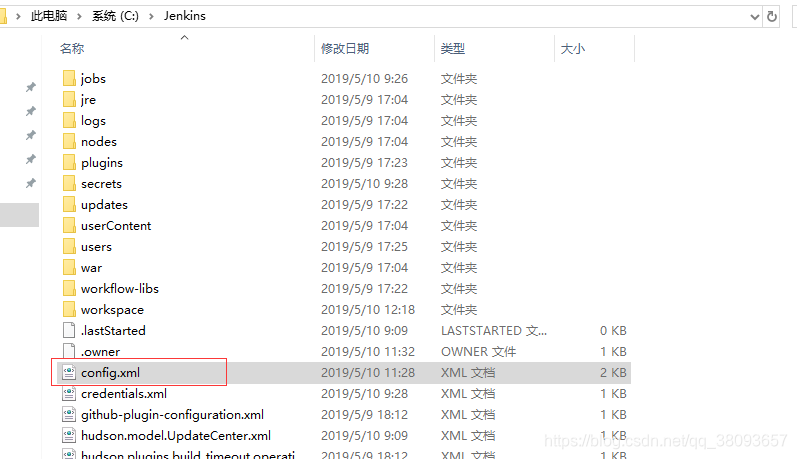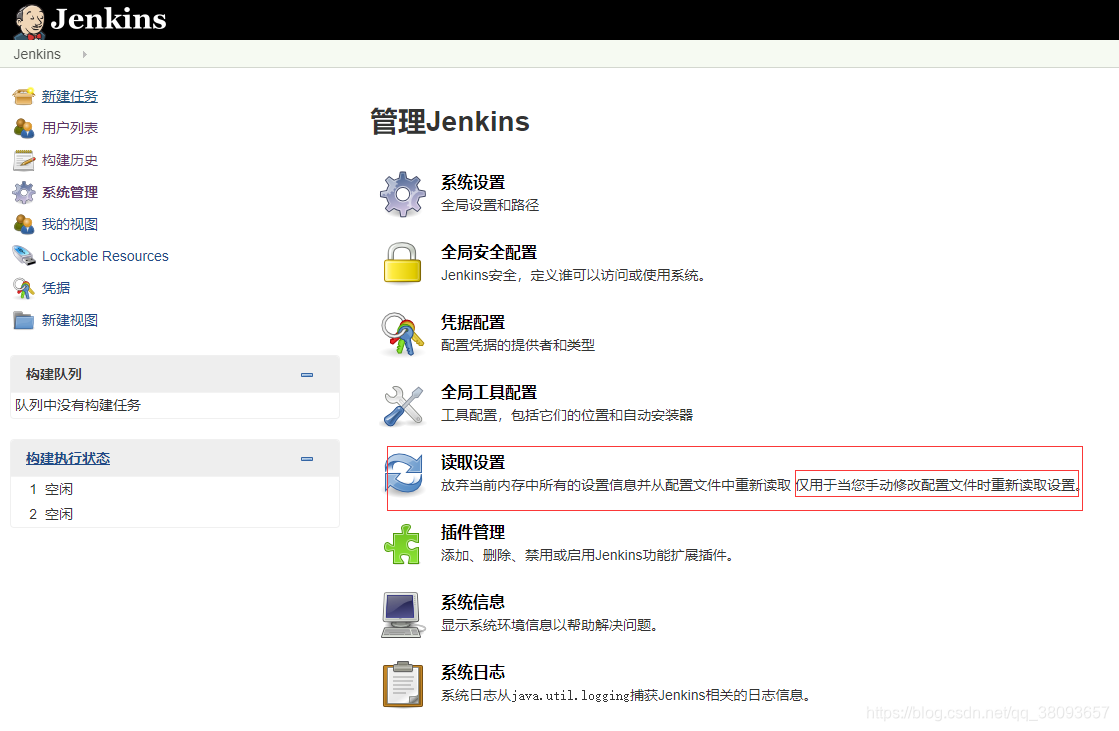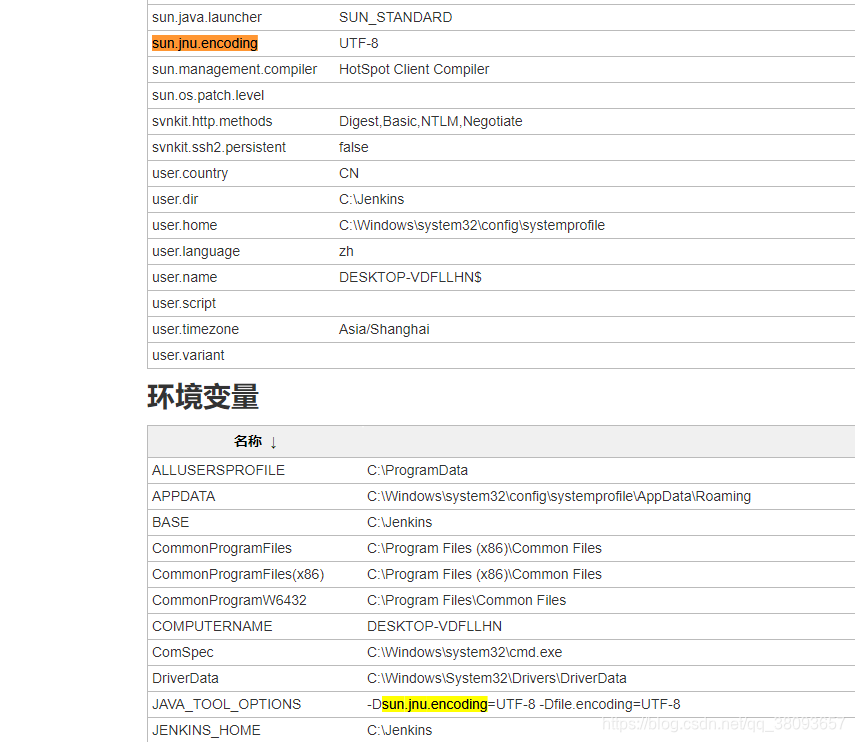新版Jenkins修改默认工作空间路径workspace,控制台乱码修复 |
您所在的位置:网站首页 › 如何永久设置工作空间的默认位置 › 新版Jenkins修改默认工作空间路径workspace,控制台乱码修复 |
新版Jenkins修改默认工作空间路径workspace,控制台乱码修复
|
Jenkins的默认工作空间是在安装目录下的,一般是在C盘。 想要将工作空间路径workspace更换到别的盘,百度了好久,找到的方法大部分都是:
最新版的Jenkins系统设置页面,主目录下面没有【高级】按钮了,怎么办?奔溃~~~ 找了好几个小时,终于在下面这篇文章内,找到了解决方法,成功修改工作空间路径workspace 文章地址:https://blog.csdn.net/qq_38093657/article/details/90054843
全文如下 操作环境 Windows win10 Jenkins Jenkins 2.164.2 安装方式 windows下直接msi安装 Jenkins的默认工作空间在新版的Jenkins的 系统管理 ——>系统设置 中,仅有 主目录,没有关于 工作空间根目录 和 构建记录根目录的选项。所以以前的网页配置已经无法再使用了。
在创建任务之后,工作空间及构建信息存放在Jenkins默认的根目录下。
这样存放任务,不利于后期的管理和维护。所以最好将workspace独立开来。 修改Jenkins的工作空间本方式修改,不需要配置环境变量,不用重启Jenkins,适用于最新版本的Jenkins 2.164.2. 首先,找到Jenkins安装根目录,寻找config.xml文件,如下位置:
*在config.xml文件内,查找 workspaceDir 关键字,将你的自定义 工作空间根目录 地址替换默认的地址
注释掉的是 默认的空间根目录 修改完成后,并没有结束。还缺少最重要的一步。 生效Jenkins的工作空间在其他的Jenkins安装方式及系统中,需要重启tomcat or 重新运行Jenkins。 但是我们是使用msi安装的Jenkins,网页重启是根本不会生效的。 这时,我们就需要运行 Jenkins的命令来重新读取配置。
读取之后,再创建任务,执行Jenkins,就会在自定义空间内运行任务了。 控制台输出中文乱码 最近今天在新加jenkins功能时,出现 ==控制台输出中文乱码== 的问题。 经过查阅相关资源,目前仅修改 jenkins安装目录下的jenkins.xml文件即可显示中文。 查看jenkins编码格式 系统管理 ——> 系统信息,查找 sun.jnu.encoding 字段。如果不是 UTF-8,那就不是中文编码。
添加代码如下
在jenkins安装目录下查找jenkins.xml文件,按照如图所示 添加代码:  之后执行 系统管理 ——> 读取配置。接着 重启 jenkins,完成。 之后执行 系统管理 ——> 读取配置。接着 重启 jenkins,完成。
|
【本文地址】
今日新闻 |
推荐新闻 |